平时我们需要下载一些大文件,靠家里蜗牛般的网速很费时间,而公司有光纤宽带,如何使用迅雷远程下载资源呢?今天小编就教大家一招,让大家快速学会远程下载迅雷。
迅雷远程下载教程
1、在办公电脑上安装最新版的迅雷5,并注册两个迅雷账号。登录后,点击左侧“我的应用”,如果没有“迅雷远程下载”,点击“添加”,找到“迅雷远程下载”,点击“开始应用”,添加迅雷远程下载应用。
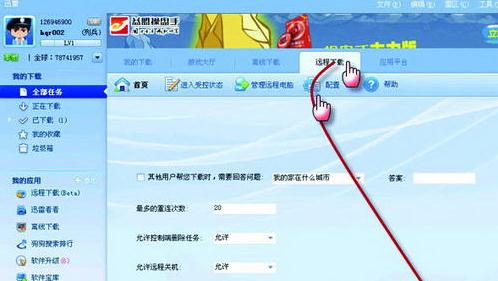
2、进入迅雷远程下载,点击“配置”按钮进行配置,如:选择控制方是否需要回答问题控制,设置最大重连次数,是否允许远程关机和删除任务等,最后点击“应用”按钮即可。
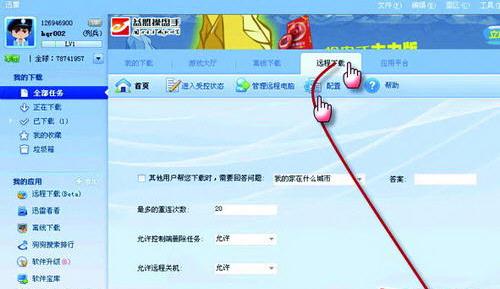
3、配置完成后,返回“首页”,点击“进入受控状态”,设置“计算机名”、“验证密码”、“默认存储目录”等。在家控制时,必须输入正确的验证密码才能进行远程控制,最后点击“我已同意以下免责声明,进入受控状态”,即可进入允许被其他电脑控制状态。
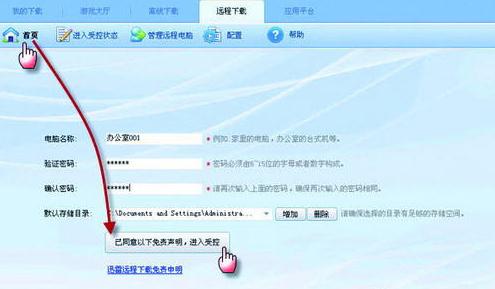
4、回家后在电脑上运行迅雷5,用另一个迅雷账号登录,像step01一样添加迅雷远程下载,点击“管理远程机器”,点击“添加用户”,点击“用户的迅雷号”输入迅雷账号号在办公电脑框中,单击“确定”按钮。
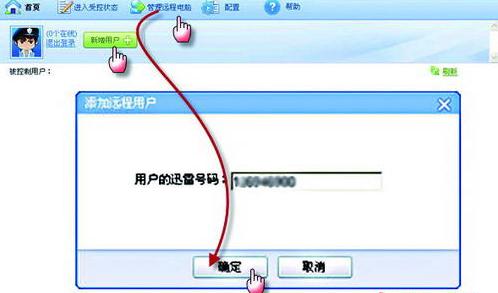
5、添加成功后,会看到另一个账号的头像图标。点击用户头像,显示办公电脑设置的电脑名称。点击计算机名,会弹出验证密码输入框。输入正确的密码,点击“确定”后,即可进入迅雷远程下载控制界面。
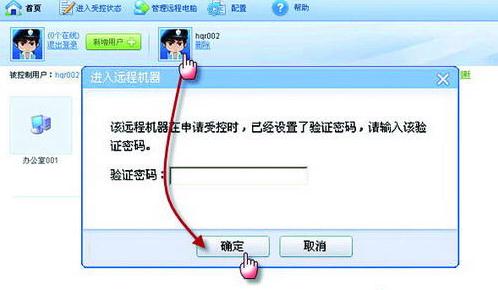
6、进入迅雷远程下载操作页面后,我们看到的是一个非常熟悉的迅雷本地操作界面,在这里可以像使用迅雷软件一样下载到本地。
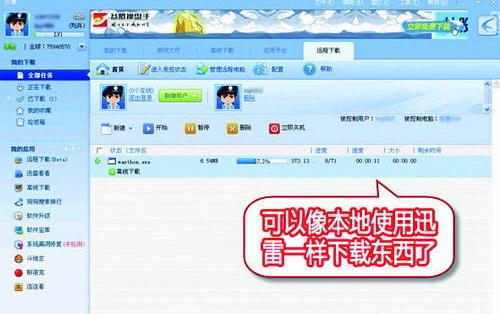
以上就是迅雷远程下载的全部图文教程。按照以上说明,您可以快速下载资源,早日使用!
